Sådan afinstallerer du Alexa Skills fra din Amazon Echo

En af de bedste måder at udvide funktionerne i Amazon Echo på er at installere Alexa-færdigheder fra tredjepart. Men hvis du installerede en færdighed, som du ikke er særlig glad for, så kan du afinstallere den fra din Amazon Echo.
Tilladt, at der ikke er nogen skade i at have et ton af Alexa Skills installeret, da det ikke tager op enhver opbevaring. Men det er en god ide at afinstallere evner, som du ikke bruger blot til at rydde op i Alexa-appen, samt for at forhindre dig i at starte uønsket uønsket færdighed på din echo-enhed.
Begynd med at begynde med åbner Alexa-appen på din smartphone og tapper på menuknappen øverst i venstre hjørne af skærmen.
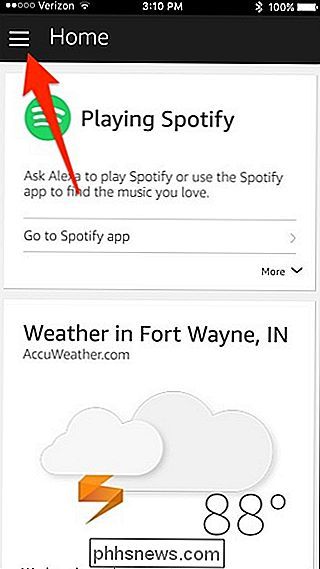
Vælg derfra "Færdigheder" fra listen.
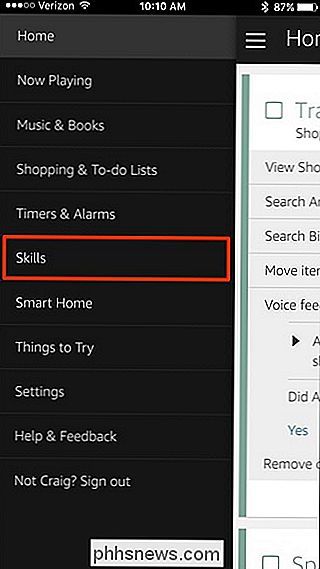
Tryk derefter på "Dine færdigheder" i øverst til højre på skærmen.
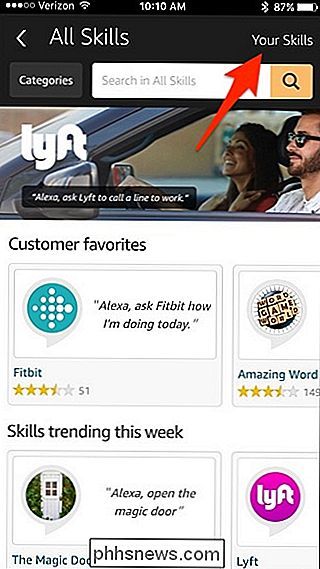
Du vil så se en liste over Alexa Skills, som du har installeret på din Amazon Echo. Tryk let på den, du vil afinstallere.
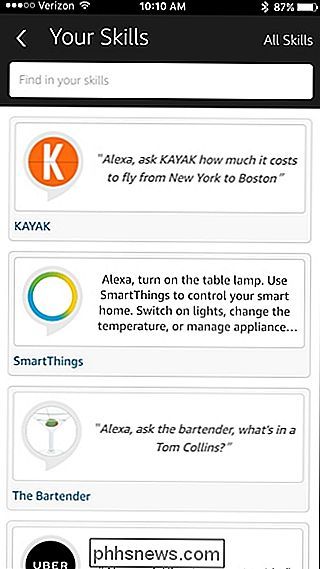
Tryk på "Deaktiver Skill" for at afinstallere den.
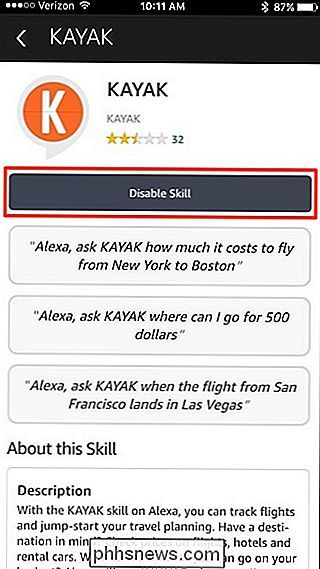
En bekræftelses-pop op vises. Tryk på "Deaktiver Færdighed" for at bekræfte afinstallationen.
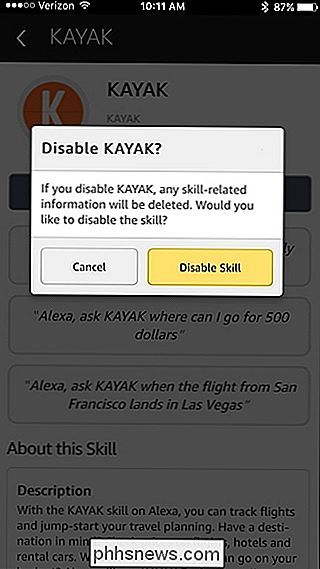
Det er alt der er til det! Du kan ramme bagpilen øverst til venstre for at gå tilbage til listen over installerede færdigheder og vælge mere at afinstallere, hvis du ønsker det. Ellers kan du gå ud af Alexa app.

Hvad er Bitcoin, og hvordan virker det?
Bitcoin. den digitale valuta, har været i hele nyheden i årevis. Men fordi det er helt digitalt og ikke nødvendigvis svarer til en eksisterende fiat-valuta, er det ikke let at forstå for nyankomsten. Lad os nedbryde grundlaget for, hvad Bitcoin er, hvordan det virker, og dets mulige fremtid i den globale økonomi.

Sådan bruger du OS X virtuelle skriveborde mere effektivt med tastaturgenveje
Vi kan godt lide at have flere virtuelle skriveborde på OS X, især når vi kan overbelaste dem ved at kombinere dem med et par enkle tastaturgenveje. Så her er nogle praktiske måder at bruge OS Xs virtuelle stationære computere på, som du mener. Virtuelle desktops er næppe et nyt koncept. De har eksisteret i nogen tid, især på forskellige Linux-distributioner, og nu for nylig er de blevet tilføjet til Windows 10.



